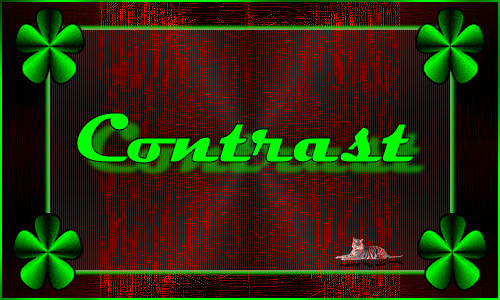 |
Deze tutorial is auteursrechtelijk beschermd door Bastelhexe's PSP Tutoriale,
alle rechten voorbehouden.
Elke verspreiding, zonder voorafgaande schriftelijke toestemming is geheel verboden.
Elke gelijkenis met een andere tutorial is puur toeval.
Deze tutorial is geschreven in PSP 9, maar is makkelijk te maken in andere versies.
Ik heb de les gemaakt in PSP X3 op 13-10-2011.
Ik heb de persoonlijke toestemming van Christa om haar lessen te vertalen uit het Duits.
Wil je deze vertaling linken, dan moet je Christa daarvoor
persoonlijk toestemming om vragen !!!
Ik ben alleen maar de vertaler, de auteursrechten liggen volledig bij Christa.
Vielen Dank Christa, das ich Ihnen schöne Lektionen im Niederländisch Übersetzen kann.
Grüße von Claudia ;0)
Wat hebben we nodig voor deze les :
De gebruikte filters in deze les :
De Filters kan je downloaden door op oknderstaande
banner te klikken :
De Materialen kan je downloaden door op
onderstaande button te klikken :
Klik op de banner van Bastelhexe's PSP Tutoriale
om naar de originele les te gaan :
 |

Stap 1 :
Open alle materialen uit het rar-bestand in PSP.
Zoek zelf 2 bij elkaar passende gezichtstubes of gebruik deze uit de les.
Op het einde van de les moet het een mooi geheel vormen ;0)
Zoek nu een kleur uit je tube als voorgrondkleur.
Voor deze les is de voorgrondkleur : #570C08 ![]()
Je achtergrondkleur zet je op zwart : #000000 ![]()
Je hebt voor later gebruik ook nog een tweede kleur nodig voor deze
les. Dit is de kleur als je de les volgt : #00FF00 ![]()
Open het bestand : tut1125_cg_selection.
(hierin zitten 3 selecties van Christa in het alfakanaal)

Stap 2 :
Ga naar je Kleurenpallet en maak van je Voorgrondkleur
dit Verloop :
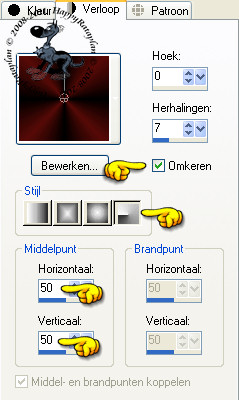 |
Vul je afbeelding met dit verloop.
Effecten - Insteekfilters - Graphics Plus - Cross Shadow :
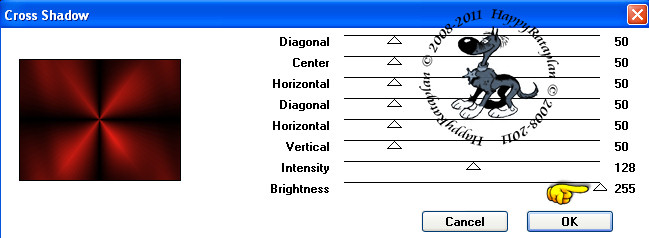 |
Open het element : form_cg.
Bewerken - Kopiëren.
Bewerken - Plakken als Nieuwe Laag.
Effecten - Insteekfilters - Mehdi - Kaleidoscope 2.1 :
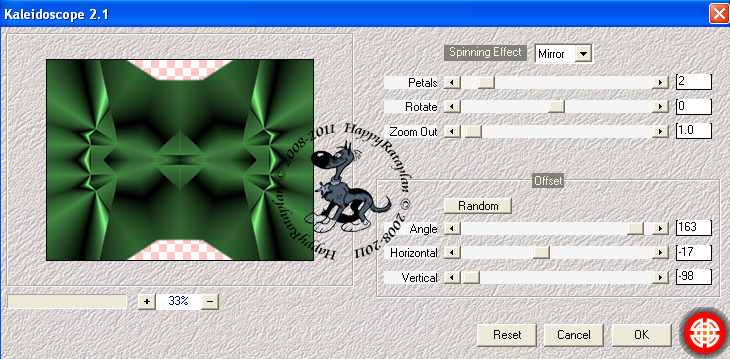 |
Gebruik je eigen materialen en kleuren, dan dien je dit
element nu even in te kleuren met de K en V van je Voorgrondkleur.
Ga naar je Lagenpallet en zet de Mengmodus van deze
laag op : Hard Licht.
Effecten - Insteekfilters - Xero - Fuzziefier :
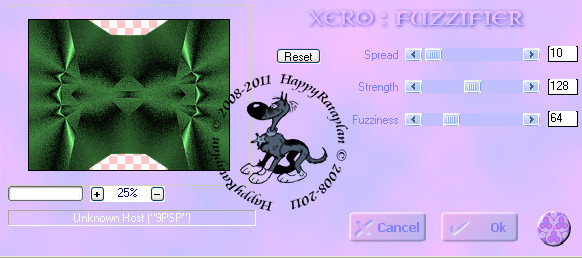 |
(Bij Christa staat er nog een 4de instellingen bij dit filter, Detail.
Als dit bij jou ook zo is, dan mag je deze op 0 zetten)
Activeer in je Lagenpallet de laag : Raster 1 en herhaal
hierop het filter Xero - Fuzzifier met dezelfde instellingen.

Stap 3 :
Open het element : form2_cg.
Bewerken - Kopiëren.
Bewerken - Plakken als Nieuwe Laag.
Lagen - Schikken - Vooraan.
Kleur dit element eerst in als je eigen materialen en kleuren gebruikt.
Ga naar je Lagenpallet en zet de Mengmodus
op : Hard Licht van deze laag.
Lagen - Nieuwe Rasterlaag.
Lagen - Schikken - Omlaag.
Selecties - Selectie laden/opslaan - Selectie laden uit alfakanaal
en kies voor de Selectie Auswahl #1 :
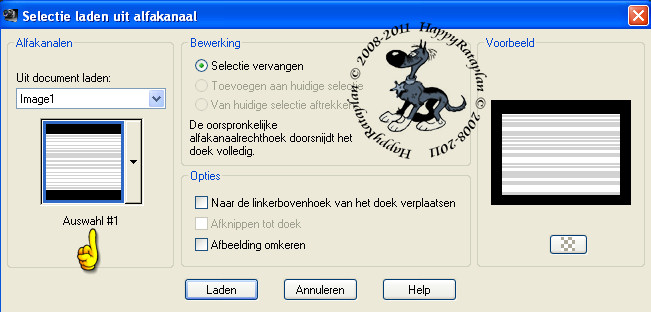 |
Vul deze Selectie met je Verloop.
Selecties - Niets Selecteren.
Effecten - 3D Effecten - Slagschaduw :
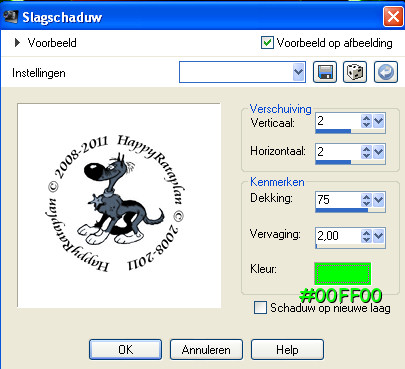 |
Herhaal de slagschaduw nogmaals maar zet nu Vertikaal
en Horizontaal op : -2.
Zet de Mengmodus van deze laag op : Hard Licht.

Stap 4 :
Lagen - Nieuwe Rasterlaag.
Selecties - Selectie laden/opslaan - Selectie laden uit Alfakanaal
en neem nu Auswahl #2 :
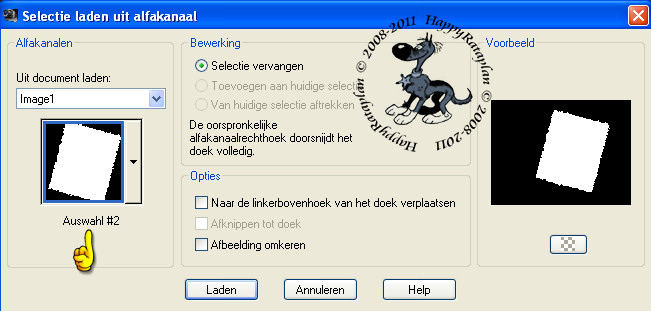 |
Vul de Selectie met je Verloop.
Herhaal het filter Graphics Plus - Cross Shadow met dezelfde instellingen.
Open je 1ste gezicht-tube of gebruik deze uit de les : chg.15.04032011.
Bewerken - Kopiëren.
Bewerken - Plakken in Selectie.
Effecten - Insteekfilters - Xero - Improver :
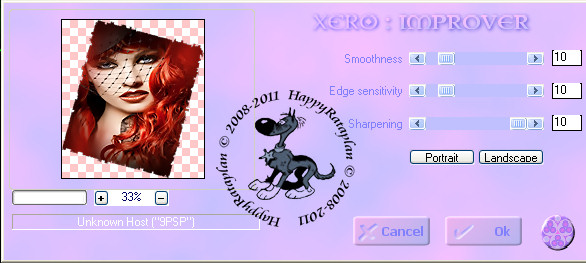 |
Selecties - Niets Selecteren.
Herhaal opnieuw de Slagschaduw als eerder, dus ook met de
minwaarden.
Lagen - Nieuwe Rasterlaag.
Selecties - Selectie laden/opslaan - Selectie laden uit Alfakanaal
en neem nu Auswahl #3 :
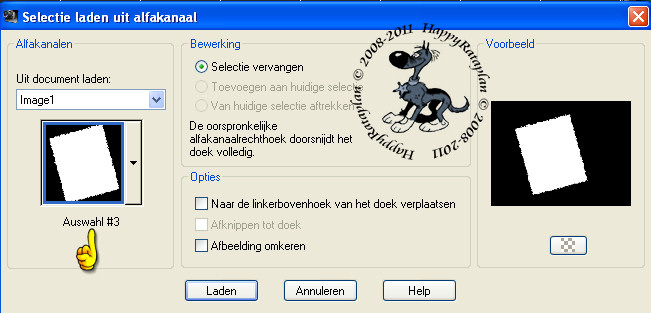 |
Vul de Selectie met het Verloop.
Herhaal het filter Graphics Plus - Cross Shadow met dezelfde instellingen.
Open nu je 2de gezicht-tube of neem deze uit de les : chg.29.10042011.
Bewerken - Kopiëren.
Bewerken - Plakken in Selectie.
Effecten - Insteekfilters - Xero - Improver met dezelfde instellingen.
Selecties - Niets Selecteren.
Effecten - 3D Effecten - Slagschaduw met dezelfde instellingen
als eerder, dus ook met de minwaarden.
Schuif nu met de beide frame-lagen (want dat zijn de gezicht-tubes
nu geworden) tot jij vind dat ze goed staan.
Christa geeft haar frames zo gezet :
 |

Stap 5 :
Open het element : flower_klein_cg of je kan altijd iets anders nemen ;0)
Bewerken - Kopiëren.
Bewerken - Plakken als Nieuwe Laag.
DUpliceer de laag van het element nu 3 keer en zet ze op je werkje
neer zoals op het voorbeeld :
 |
Ben je tevreden met het resultaat, dan mag je nu ALLE Lagen Samenvoegen.
Bewerken - Kopiëren.
Afbeelding - Formaat Wijzigen naar : 700 px, breedte, formaat van
alle lagen wijzigen WEL aangevinkt.
Aanpassen - Scherpte - Verscherpen.
Afbeelding - Randen Toevoegen : 5 px met de 2 de kleur : #00FF00.
(= dezelfde kleur die je gebruikt hebt bij de slagschaduw)
Activeer je Toverstaf, Doezelen en Tolerantie staan op : 0.
Klik nu met je Toverstaf in de 5 px rand.
Effecten - Insteekfilters - Graphics Plus - Cross Shadow
met de standaard instellingen :
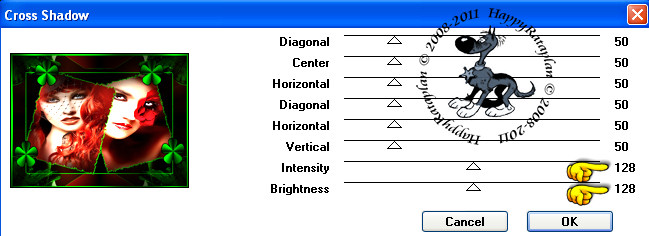 |
Selecties - Niets Selecteren.
Afbeelding - Randen Toevoegen : 65 px in je
Voorgrondkleur : #570C08.
Klik met je Toverstaf in de rand van 65 px.
Bewerken - Plakken in Selectie.
(je gekopieerde werkje zat nog in het geheugen)
Aanpassen - Vervagen - Gaussiaanse Vervaging :
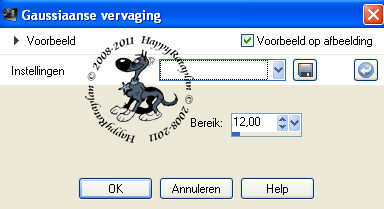 |
Effecten - Insteekfilters - Xero - Fuzzifier : de instellingen staan nog steeds goed.
Effecten - Insteekfilters - AAA Frames - Foto Frame :
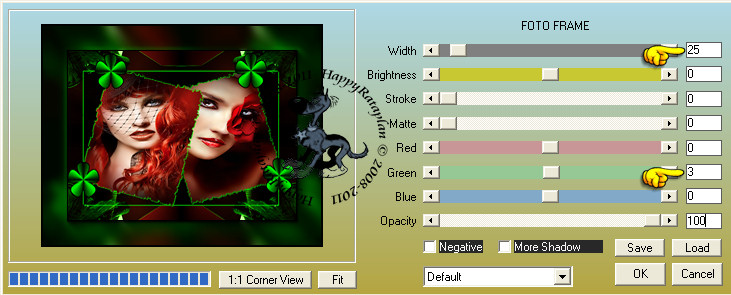 |
Effecten - Randeffecten - Accentueren.
Selecties - Niets Selecteren.
Voeg nu nog de tekst toe : text_cg op een Nieuwe Rasterlaag
of typ zelf een tekst.
Het font Magneto kan je HIER downloaden en dit zijn
de instellingen die Christa gebruikt heeft :
En zet zo je kleurenpallet :
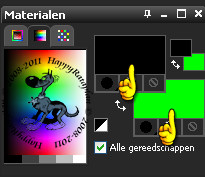 |
De grootte van het font mag je zelf aanpassen, mocht het te klein blijken ;0)
Geef je tekst ook nog een slagschaduw en plaats de tekst
nu onderaan op je werkje :
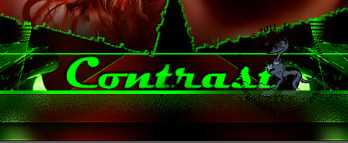 |
Lagen - Nieuwe Rasterlaag en zet hierop je watermerkje.
Lagen - Samenvoegen - ALLE Lagen Samenvoegen.
Sla je werkje op als JPG formaat en dan ben je aan het einde
gekomen van deze mooie les van Christa ;0)
Alle lessen van Christa staan geregistreerd bij TWI.
